怎么调笔记本电脑的声音 Windows 10 声音设置的打开方法
更新时间:2024-04-05 11:49:59作者:jiang
在使用笔记本电脑时,有时候我们会遇到声音调节不合适的情况,需要对Windows 10的声音设置进行调整,打开声音设置的方法其实非常简单,只需要几个简单的步骤就可以完成。通过调整声音设置,我们可以根据个人喜好来调节音量大小或者选择不同的音频输出设备,让我们的使用体验更加舒适和便捷。接下来让我们一起来了解一下如何准确地调节笔记本电脑的声音设置。
方法如下:
1.方法一,右键单击任务栏上的"喇叭"按钮。然后在菜单中选择"打开声音设置"。
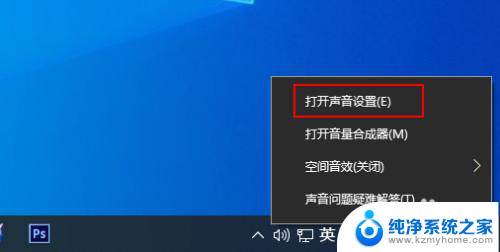
2.方法二,在任务栏上的搜索框中键入声音,然后从结果中选择"声音设置"。
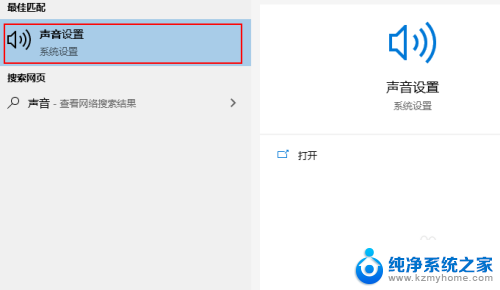
3.方法三,1,在开始菜单中打开控制面板。
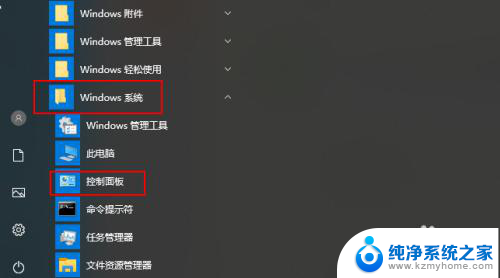
4.2,点击硬件和声音。
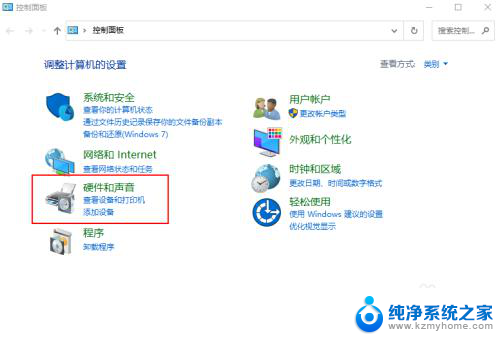
5.3,点击更改系统声音。
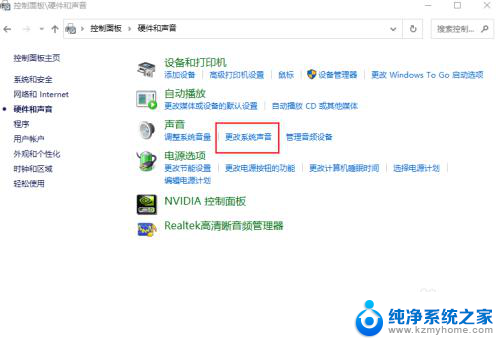
以上就是调整笔记本电脑音量的全部内容,如果遇到这种情况,你可以按照以上步骤解决问题,非常简单快速。
怎么调笔记本电脑的声音 Windows 10 声音设置的打开方法相关教程
- 笔记本电脑上的声音怎么打开 Windows 10 如何打开声音设置
- 笔记本电脑声音怎么打开外放 电脑没有声音怎么办
- 电脑调声音 Windows 10 声音设置打开方法
- 戴尔电脑声音特别小 笔记本声音调节方法
- 笔记本电脑怎么打开声音 Windows 10 如何在设置中打开声音选项
- 音箱插耳机没声音 笔记本电脑无法发出声音怎么办
- 笔记本外接显示器没声音了 连接笔记本电脑到显示器后无声音的解决方法
- 笔记本连接喇叭为什么没声音 电脑插上音箱没有声音怎么调整设置
- 电脑内置声音怎么打开 Windows 10 如何打开声音设置面板
- 电话声音怎么设置方法 座机声音调整技巧
- 微信发送不了语音 微信语音发送不了怎么办
- tcl电视投屏不了 TCL电视投屏无法显示画面怎么解决
- 3dmax打开没反应 3dmax打不开一直加载不出来
- 电视上怎么打开无线投屏 电视怎么打开无线投屏功能
- 文件夹里面桌面没有了 桌面文件被删除了怎么办
- windows2008关机选项 Windows server 2008 R2如何调整开始菜单关机按钮位置
电脑教程推荐
- 1 tcl电视投屏不了 TCL电视投屏无法显示画面怎么解决
- 2 windows2008关机选项 Windows server 2008 R2如何调整开始菜单关机按钮位置
- 3 电脑上的微信能分身吗 电脑上同时登录多个微信账号
- 4 怎么看电脑网卡支不支持千兆 怎样检测电脑网卡是否支持千兆速率
- 5 荣耀电脑开机键在哪 荣耀笔记本MagicBook Pro如何正确使用
- 6 一个耳机连不上蓝牙 蓝牙耳机配对失败
- 7 任务栏被隐藏时,可以按 键打开开始菜单 如何隐藏任务栏并用快捷键调出
- 8 电脑为什么找不到打印机 电脑找不到打印机怎么连接
- 9 word怎么清除最近打开文档记录 Word文档打开记录快速清除技巧
- 10 电脑排列图标怎么设置 桌面图标排序方式设置教程